qui puoi trovare qualche risposta ai tuoi dubbi.
Se l'argomento che ti interessa non è presente, ti prego di segnalarmelo.
Questo tutorial è stato scritto con PSP2020 e tradotto con CorelX, ma può essere realizzato anche con le altre versioni di PSP.
Dalla versione X4, il comando Immagine>Rifletti è stato sostituito con Immagine>Capovolgi in orizzontale,
e il comando Immagine>Capovolgi con Immagine>Capovolgi in verticale.
Nelle versioni X5 e X6, le funzioni sono state migliorate rendendo disponibile il menu Oggetti.
Con il nuovo X7 sono tornati i comandi Immagine>Rifletti e Immagine>Capovolgi, ma con nuove funzioni.
Vedi la scheda sull'argomento qui
 traduzione in francese qui
traduzione in francese qui
 le vostre versioni qui
le vostre versioni qui
Occorrente:
Materiale qui
Per il tube e la maschera grazie Isa e Narah.
(in questa pagina trovi i links ai siti degli autori).
Filtri
in caso di dubbi, ricorda di consultare la mia sezione filtri qui
Mura's Meister - Perspective Tiling qui

non esitare a cambiare modalità di miscelatura e opacità secondo i colori utilizzati.
Metti le selezioni nella cartella Selezioni.
Apri la maschera in PSP e minimizzala con il resto del materiale.
1. Apri una nuova immagine trasparente 650 x 500 pixels.
2. Imposta il colore di primo piano con il colore chiaro #eddde2,
e il colore di sfondo con il colore scuro #4f3967.

Riempi  l'immagine trasparente con il colore di primo piano.
l'immagine trasparente con il colore di primo piano.
3. Selezione>Seleziona tutto.
Apri il tube FB0285, cancella il watermark e vai a Modifica>Copia.
Minimizza il tube.
Torna al tuo lavoro e vai a Modifica>Incolla nella selezione.
Selezione>Deseleziona.
4. Effetti>Effetti di immagine>Motivo unico, con i settaggi standard.

5. Regola>Sfocatura>Sfocatura radiale.

6. Livelli>Duplica.
Immagine>Rifletti.
Immagine>Capovolgi.
Cambia la modalità di miscelatura di questo livello in Filtra.
7. Selezione>Seleziona tutto.
Immagine>Aggiungi bordatura, simmetriche non selezionato, colore di sfondo.
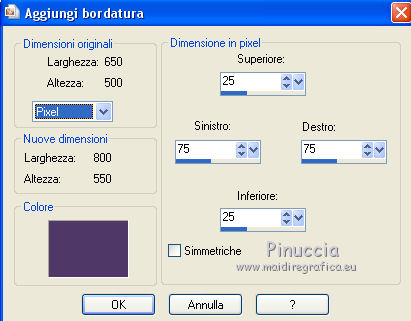
8. Modifica>Copia.
Selezione>Inverti.
Modifica>Incolla nella selezione.
9. Immagine>Capovolgi.
Selezione>Deseleziona.
10. Effetti>Effetti di immagine>Scostamento.

Effetti>Effetti di bordo>Aumenta di più.
11. Livelli>Duplica.
Immagine>Rifletti.
Immagine>Capovolgi.
Abbassa l'opacità di questo livello al 50%.
Livelli>Unisci>Unisci giù.
12. Effetti>Effetti di immagine>Motivo unico, con i settaggi precedenti.

13. Selezione>Seleziona tutto.
Immagine>Aggiungi bordatura, simmetriche non selezionato, colore di primo piano.
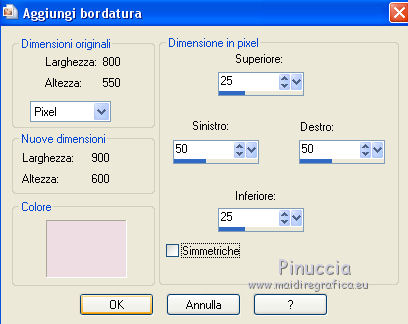
14. Effetti>Effetti di immagine>Motivo unico, con i settaggi precedenti.

15. Effetti>Effetti 3D>Sfalsa ombra, colore nero

Selezione>Deseleziona.
16. Effetti>Effetti di immagine>Motivo unico, con i settaggi precedenti, ma orizzontale selezionato.

17. Attiva lo strumento Selezione 
(non importa il tipo di selezione impostato, perchè con la selezione personalizzata si ottiene sempre un rettangolo)
clicca sull'icona Selezione personalizzata 
e imposta i seguenti settaggi.

Selezione>Innalza selezione a livello.
18. Effetti>Effetti di trama>Mosaico antico.

19. Effetti>Effetti 3D>Sfalsa ombra, con i settaggi precedenti.
Selezione>Deseleziona.
20. Effetti>Effetti di immagine>Motivo unico, con i settaggi precedenti.
Effetti>Effetti di bordo>Aumenta.
21. Livelli>Nuovo livello raster.
Selezione personalizzata 

22. Effetti>Effetti 3D>Sfalsa ombra - con i settaggi precedenti.
Selezione>Deseleziona.
23. Effetti>Effetti geometrici>Inclina.

24. Livelli>Duplica.
Effetti>Effetti di immagine>Scostamento.
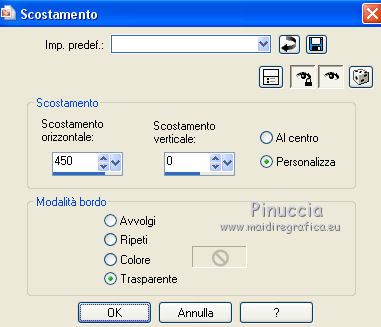
25. Livelli>Unisci>Unisci giù.
26. Livelli>Duplica.
Immagine>Rifletti.
Livelli>Unisci>Unisci giù.
27. Effetti>Effetti di trama>Veneziana, colore di primo piano.

28. Effetti>Effetti di distorsione>Onda.
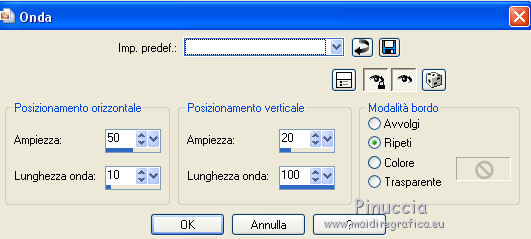
29. Cambia la modalità di miscelatura di questo livello in Indebolisci.
Effetti>Effetti di bordo>Aumenta.
Livelli>Disponi>Sposta giù.
30. Livelli>Duplica.
Attiva il livello inferiore.
31. Selezione>Carica/Salva selezione>Carica selezione da disco.
Cerca e carica la selezione idoya-1-cre@nnie.
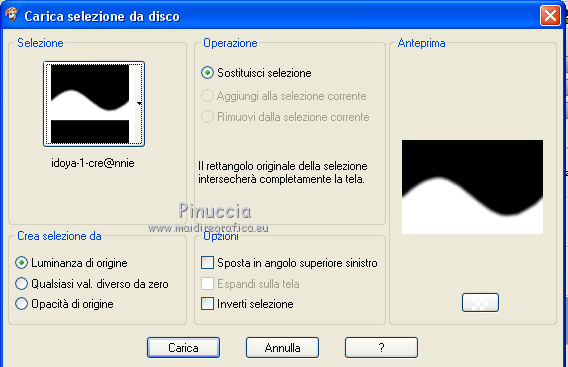
Selezione>Innalza selezione a livello.
32. Effetti>Plugins>Mura's Meister - Perspective Tiling.
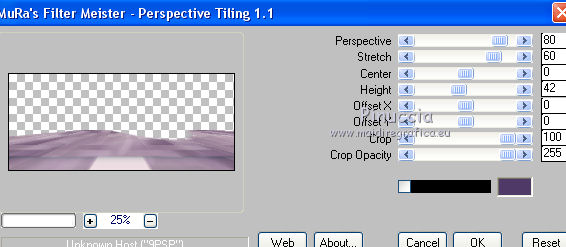
Selezione>Deseleziona.
33. Effetti>Effetti 3D>Sfalsa ombra, con i settaggi precedenti.
Effetti>Effetti di bordo>Aumenta di più.
34. Imposta il colore di primo piano con #813541.
35. Livelli>Nuovo livello raster.
Riempi  il livello con il colore di primo piano.
il livello con il colore di primo piano.
36. Livelli>Nuovo livello maschera>Da immagine.
Apri il menu sotto la finestra di origine e vedrai la lista dei files aperti.
Seleziona la maschera NarahsMask_1590

Livelli>Unisci>Unisci gruppo.
Immagine>Rifletti.
Immagine>Capovolgi.
37. Livelli>Duplica.
38. Selezione>Seleziona tutto.
Immagine>Aggiungi bordatura, con i settaggi precedenti.
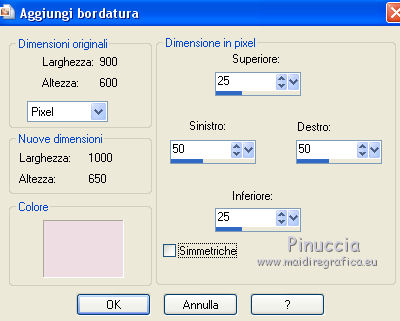
39. Modifica>Copia.
40. Selezione>Inverti.
Modifica>Incolla nella selezione.
41. Regola>Sfocatura>Sfocatura gaussiana - raggio 30.

Selezione>Deseleziona.
42. Modifica>Incolla come nuovo livello.
Immagine>Ridimensiona, al 90%, tutti i livelli non selezionato.
43. Effetti>Effetti 3D>Sfalsa ombra, colore nero.
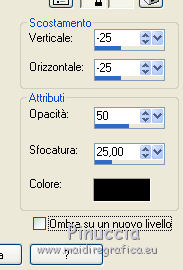
44. Effetti>Effetti 3D>Sfalsa ombra, colore nero.
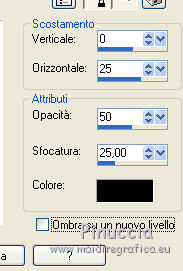
45. Attiva il livello inferiore.
Selezione>Carica/Salva selezione>Carica selezione da disco.
Cerca e carica la selezione idoya-2-cre@nnie.
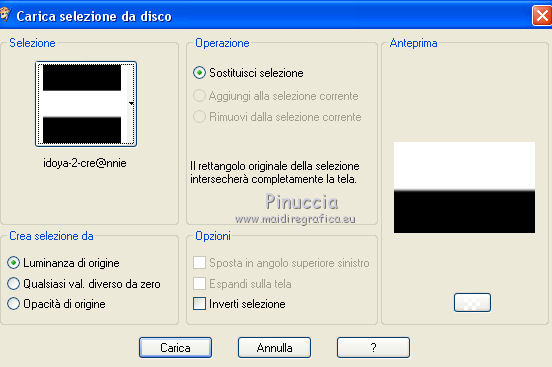
46. Effetti>Effetti di immagine>Motivo unico, con i settaggi precedenti.
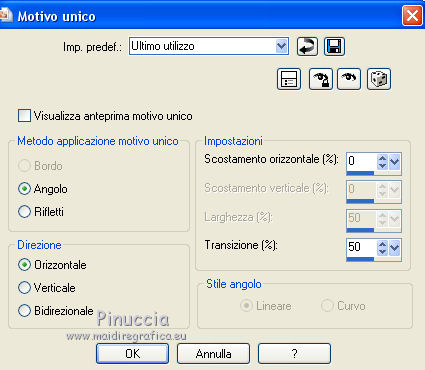
Selezione>Deseleziona.
47. Attiva il livello superiore.
Apri il tube deco-idoya e vai a Modifica>Copia.
Torna al tuo lavoro e vai a Modifica>Incolla come nuovo livello.
48. Tasto K sulla tastiera per attivare lo strumento Puntatore 
e imposta Posizione X: 329,00 e Posizione Y: 138,00.
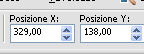
49. Attiva nuovamente il tube FB0285 e vai a Modifica>Copia.
Torna al tuo lavoro e vai a Modifica>Incolla come nuovo livello.
Immagine>Ridimensiona, al 90%, tutti i livelli non selezionato.
Imposta Posizione X: 399,00 e Posizione Y: 36,00.
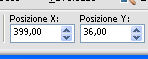
50. Effetti>Effetti 3D>Sfalsa ombra, colore nero.

51. Apri il tube tekst-idoya e vai a Modifica>Copia.
Torna al tuo lavoro e vai a Modifica>Incolla come nuovo livello.
Imposta Posizione X: 106,00 e Posizione Y: 171,00.
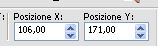
Tasto M per deselezionare lo strumento.
52. Effetti>Effetti 3D>Sfalsa ombra - con i settaggi precedenti
53. Firma il tuo lavoro su un nuovo livello.
Immagine>Aggiungi bordatura, 1 pixel, simmetriche, colore di sfondo.
54. Immagine>Ridimensiona, 800 pixels di larghezza, tutti i livelli selezionato.
Salva in formato jpg.
Versione con tube di Wieske

 Le vostre versioni qui
Le vostre versioni qui

Puoi scrivermi se hai problemi o dubbi, o trovi un link che non funziona, o soltanto per un saluto.
25 Ottobre 2020


